 とりさん
とりさんこんにちは~とりです。
パソコンって安すぎても使うものにならなかったり、高すぎても自分にはオーバースペックだったり…選ぶのが難しいですよね…
家電量販店の人に相談しても、知らないのをいいことに高いものを買わされたり…
今回は、そんなお悩みを少しでも解消すべく、私なりのブログ・ビジネス用ノートパソコンの選び方を紹介していきます!
是非購入前に参考にしてみてください~
この記事で分かること
- OSはMacかWindowsどちらが適しているか
- ブログ・ビジネス用に適したパソコンのスペック
- コスパの良いパソコンメーカー
- どこで買うのが良いか
OSはMacかWindowsどちらが適しているか



さあ、副業始めるぞ~
ブログ始めたいから、とりまMac買うか。スタバでMacとかやってみたいし。
Macって大体10万以上はするのね…まあ初期投資ということでポチるか!!!



ストップ!
ブログ書くくらいなら同じスペックでも半分くらいの値段で買える、Windowsで十分だよ!
今の時代、周りを見渡せばカフェではみんなMacを使っているので、パソコンならMacだろ!って思っちゃうかもしれませんが、ブログ・ビジネス用で使うなら断然Windowsがおすすめです。
なぜなら、
- そもそもブログ書いたり、資料作成程度ならWindowsで足りる
- WindowsはMacの半分くらいの価格
- どんなPCも3~5年で買い替えが必要
だからです。
同じくらいのスペックでも、MacはWindowsの2倍くらいの値段です。
もちろんWindowsより動きが良かったり、直感的に使いやすかったり、デザインが良かったりするので、Macの値段が高いのは当然です。
しかしながら、ブログや一般的なビジネス(メールや資料作成)でMacを使うとなると、スペックが余分にありすぎて勿体ない…という状況になってしまします。
そもそもWindowsでもMacでも、パソコンを数年使っているとだんだん重くなってきて、買い替えが必要になります。
Macを購入して10年使うよりも、Macより安いWindowsを購入して数年で買い替えの方が、常に新しめのパソコンでサクサク作業ができるので、全体としても作業効率が良くなります。



分かった…ブログ書くだけならWindowsで十分ね。
じゃあどんな人にMacがおすすめなの??



えらい!Macを買うじゃなくて、ブログを書く!が目的だもんね~
ブログが軌道に乗ってきたら、経費で憧れのMacを買う、でも良いと思うけどまずはコスパの良いWindowsにしよう♩
下記のような方には、Macがおすすめです。
- Macのデザインが好きすぎる人
- 動画・写真編集をされている人(痒い所に手が届く、ような編集がMacではできるそうです)
- プログラムを書いて自分の環境でガンガン回す人
Macがおすすめな人
- Macのデザインが好きすぎる人
- 動画・写真編集をされている人(痒い所に手が届く、ような編集がMacではできるそうです)
- プログラムを書いて自分の環境でガンガン回す人



ブログ書いたり、資料作成したり、ネットサーフィンする用にはMacはもったいなさそうだね~
ブログ・ビジネス用に適したパソコンのスペック
パソコンを購入する際に、注意深く見てほしいスペックは、
- CPU
- メモリ
- ハードディスク
の3つです。
ブログ・ビジネス用に適したパソコンのスペックは下記です。
ブログ・ビジネス用に適したパソコンのスペック
- CPU→passmarkのスコア判定結果が6000以上
- メモリ→8GB(4GBでも足りるが遅いと感じることがあるため)
- ハードディスク→SSDで256GB
CPU
計算を行う部分で、パソコンの頭脳と呼ばれるパーツです。
色々な世代やメーカーなどがあり、分かりにくくなっているため、一概にこのCPUが良い!とは言い切れません。(Core i7!となっていても古いものは全く使い物にならなかったり…)
なので、passmark(https://www.cpubenchmark.net/)というサイトを使って、買いたいパソコンのCPUのスコア判定をして確かめてみてください。
CPUのスコア判定方法
DellのInspiron 14 (5415) プレミアムというパソコンのCPUスコアを調べる場合を例に、CPUスコア判定方法を紹介します。
下記はInspiron 14 (5415) プレミアムのページです。
プロセッサーという項目(CPUとなっていたり、メーカーによって異なる)にこのPCのCPUの種類が記載されています。このパソコンのCPUの種類、AMD Ryzen™ 5 5500Uをコピーします。
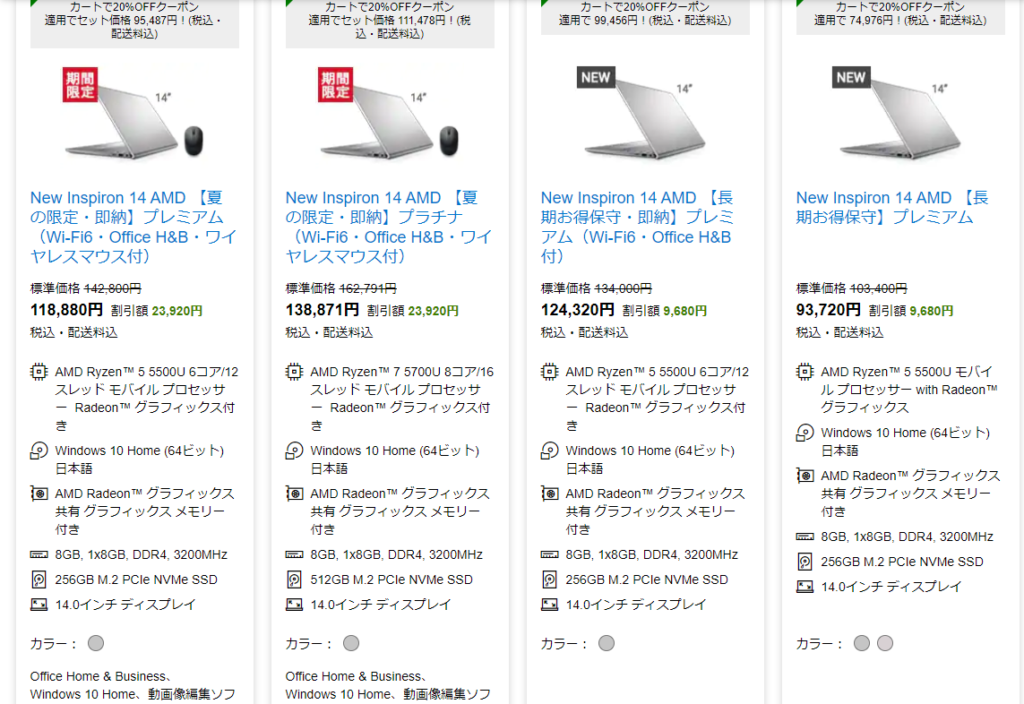
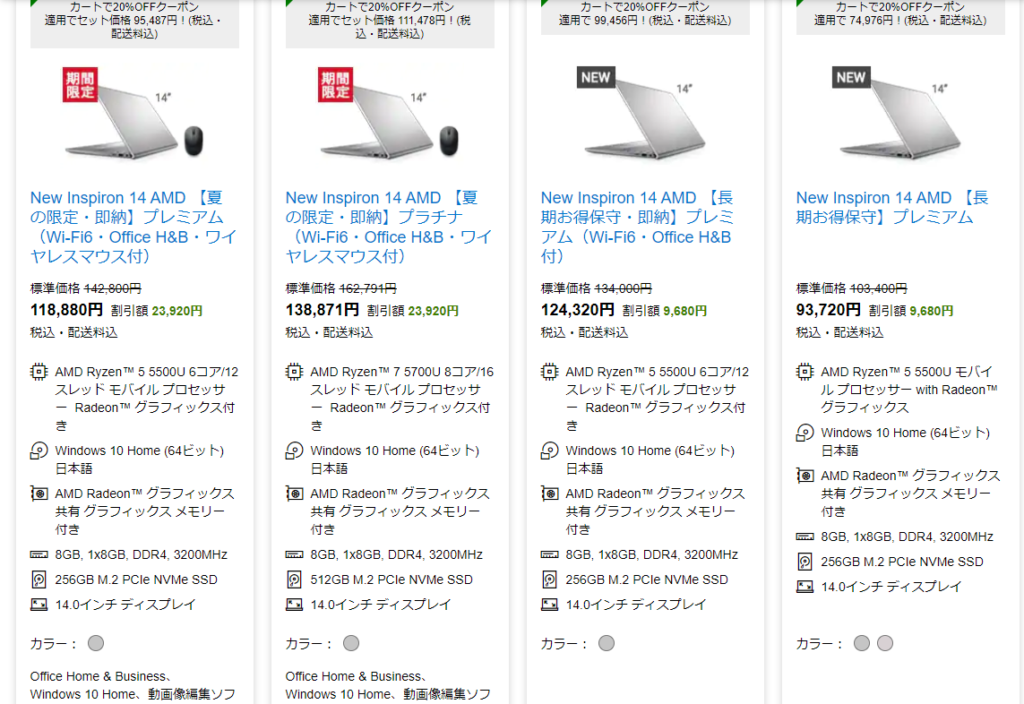
passmark+スペース+AMD Ryzen™ 5 5500U(先ほどコピーしたもの)でググります。
大体一番上の検索結果に、CPUスコア判定結果のページが出てくるので、見てみます。
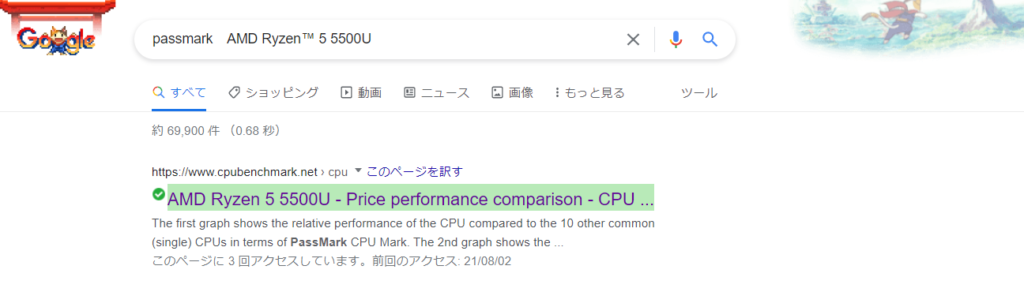
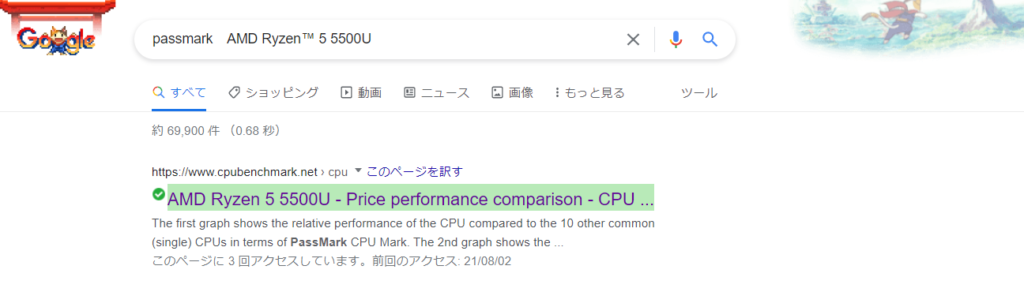
Average CPU Markに判定結果が記載されています。
このパソコンに使われているCPUスコアは13425でした。
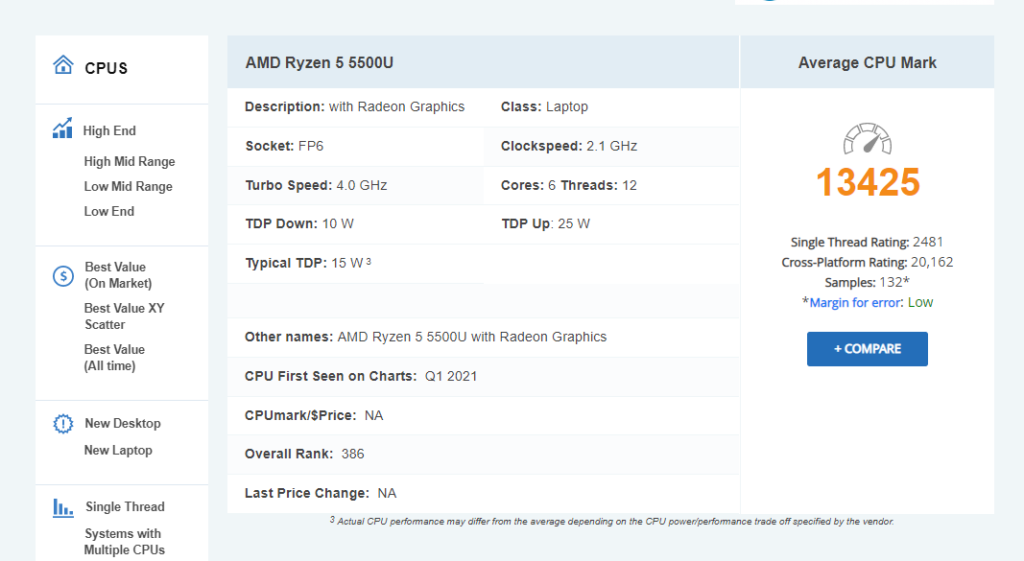
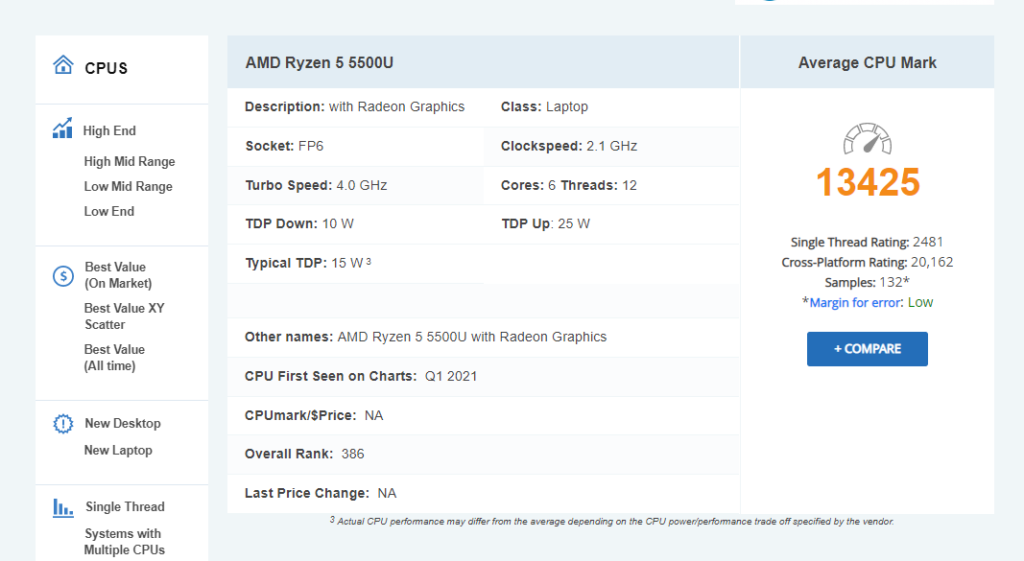
メモリ
パソコンがサクサク動くかどうかに関係してきます。
4GBでも足りますが、色々ソフトを開いているともっさり感があるかもしれません。
8GBだとストレスなしで作業できる+そんなに値段は変わらないので、8GBがおすすめです。
ハードディスク
パソコン内のデータを入れておく場所です。
通常利用なら256GBで良いでしょう。
HDDとSSDがありますが、絶対にSSDにしましょう!
読み書き速度が速くなるため、パソコンをサクサク使えます。
コスパの良いパソコンメーカー
コスパの良いパソコンメーカーは下記の二つです。
コスパの良いパソコンメーカー
- DELL
- Lenovo
日本メーカーはやはり高いので…上の二社がおすすめです。



ちなみに私はDELLのパソコンを使ってます~
どこで買うのが良いか
メーカーのサイトから購入するのが一番おすすめです。なぜなら
- 細かく条件を選択できる
- 家電量販店より断然安い
からです。
家電量販店では、売り手が売りたい適当な高くてスペックが良くないPCを売りつけられるので、注意が必要です。
また、パソコンのセットアップサービスを売られたり(今のパソコンはセットアップが驚くほど簡単なので、自分で絶対できます!)するが怖いところです…
家電量販店では、実際のキーボードの感じやパソコンの外観を見に行く程度にしましょう。



DELLの公式サイトではよくセールが行われているので、お得に購入できます。
チェックしてみてくださいね~
まとめ
最後に今まで紹介したパソコン選定基準をまとめを紹介します。
これだけはおさえたい!パソコン選定基準まとめ
- OS→Windows
- CPU→passmarkのスコア判定結果が6000以上
- メモリ→8GB
- ハードディスク→SSDで256GB
- メーカー→DELLかLenovo
- どこで買うか→各メーカーの通販サイト



これで自分にぴったりなノートパソコンを選定できそう!



自分の使用用途にあった、コスパの良いパソコンを見つけてね~!
ブログ初心者さんにおすすめ書籍
ブログを初めたての方は下記の本がおすすめです。
一通りブログの運営方法について書かれているので勉強になります。
























コメント